يمكن القول إن مؤشر الماوس هو الميزة الأكثر فائدة لنظام التشغيل القياسي. بينما يكون لمؤشر الماوس شكل وحجم افتراضي ، يسمح Windows للمستخدم بتخصيص وتغيير ذلك بالكامل.
إذا كنت ترغب في إضافة بعض الذوق إلى جهاز الكمبيوتر الخاص بك ، فإليك كيفية تخصيص مؤشر الماوس على نظام التشغيل Windows 11.
كيفية إعداد مخطط مؤشر الماوس على نظام التشغيل Windows 11

بينما بدأ مؤشر الماوس كمؤشر بسيط ، فقد تطور بعدة طرق على مر السنين. يمكن أن يتخذ مؤشر الماوس أشكالًا مختلفة بناءً على ما تخطط لاستخدامه من أجله.
ما الذي يمكنني ترقيته على جهاز الكمبيوتر الخاص بي
يمكن أن تتحول إلى دائرة تحميل عند بدء تشغيل أحد التطبيقات ، وتصبح أقل إعاقة عند الكتابة ، وأكثر من ذلك بكثير.
يتم التقاط كل هذه الأشكال والأشكال التي يمكن أن يتخذها المؤشر في مخطط مؤشر الماوس. فكر في المخطط كأرشيف لمختلف أشكال المؤشر. يجب تمثيل جميع الجوانب الممكنة بشكل صحيح حتى يكتمل مخطط الماوس ويعمل بشكل صحيح.
يأتي Windows 11 مُجهزًا مسبقًا بأربعة أنظمة أساسية يمكن للمستخدم الاختيار من بينها عن طريق الوصول إلى مؤشر الماوس واللمس القائمة الفرعية في إعدادات Windows الخاصة بهم. تمثل المؤشرات الأربعة مخططًا مختلفًا ، وتوفر هذه المؤشرات مستويات محدودة من التخصيص.
يمكنك تغيير لون المؤشر وحجمه ، ولكن ليس كثيرًا.
الطريقتان الشائعتان لتخصيص مؤشر الماوس
Windows ، كنظام تشغيل ، يمنح مستخدميه حرية تخصيص تجربتهم بعدة طرق. تتمثل إحدى طرق القيام بذلك في استيراد مخطط مخصص لمؤشر الماوس. يتيح لك هذا تغيير صور مكتبة المؤشر إلى شيء آخر تمامًا.
هناك طريقتين لاداء ذلك. الأول هو استيراد مخطط مخصص مصمم بالكامل. تتبع معظم مخططات الماوس موضوعًا ، وسوف يلائم كل جانب من جوانب مؤشر الماوس هذا الموضوع.
الطريقة الثانية هي تغيير كل مؤشر ضمن مخططك الافتراضي إلى اختيارك المفضل.
1. قم بتنزيل وتثبيت مخطط مؤشر مخصص
يمكنك البحث عن مخططات مؤشر الماوس المخصصة في محرك البحث الذي تختاره. عادة ما تكون هذه المخططات مجانية. وهنا عدد قليل مخططات مؤشر الماوس المخصصة لتبدأ.
بمجرد العثور على مخطط المؤشر الذي تفضله ، قم بتنزيل الملف المضغوط واستخرجه ، وإليك الطريقة.
- قم بتنزيل ملف Mouse Cursor Scheme المضغوط واحفظه على جهاز الكمبيوتر الخاص بك.
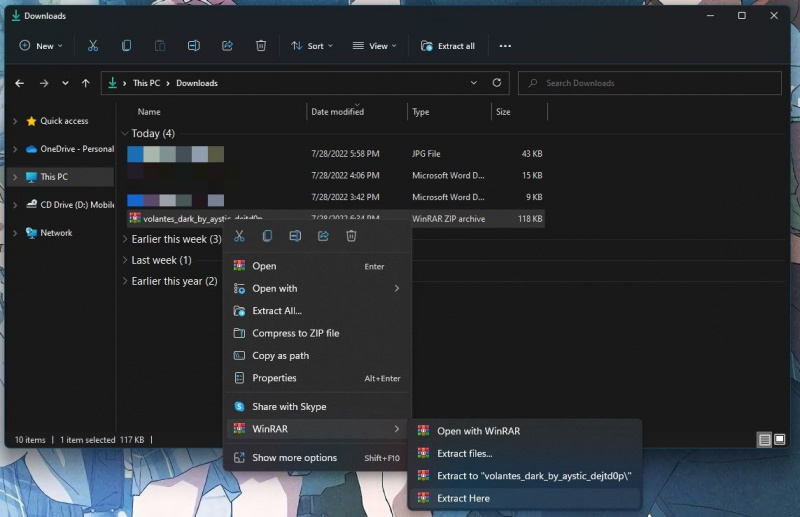
- قم باستخراج الملف باستخدام WinRAR أو برنامج استخراج الملفات المثبت لديك.
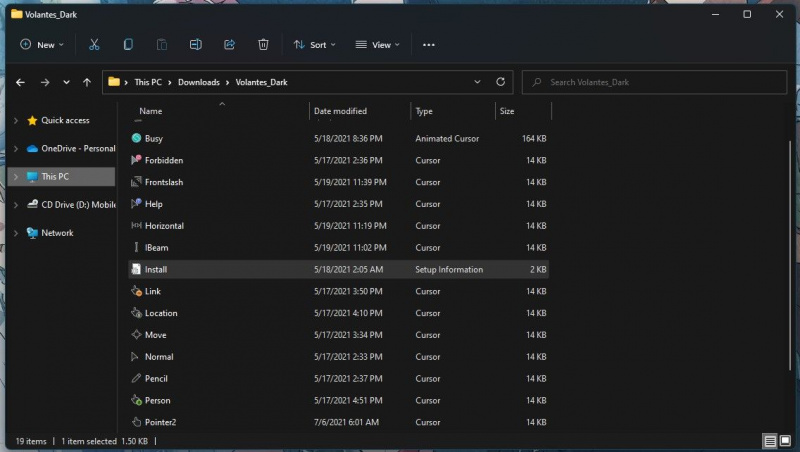
- افتح الملف المستخرج وابحث عن ملف تثبيت ملف. عادة ما يكون ملف INF.
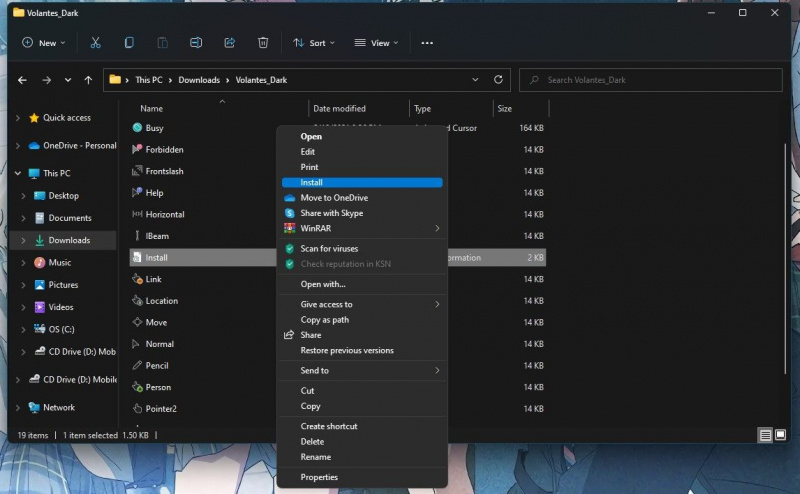
- يأتي Windows 11 مزودًا بقائمة مضغوطة بالنقر بزر الماوس الأيمن. تتطلب هذه الخطوة التالية الوصول إلى القائمة الكلاسيكية. انقر بزر الماوس الأيمن فوق التثبيت ، وانتقل إلى أسفل وحدد عرض المزيد من الخيارات.
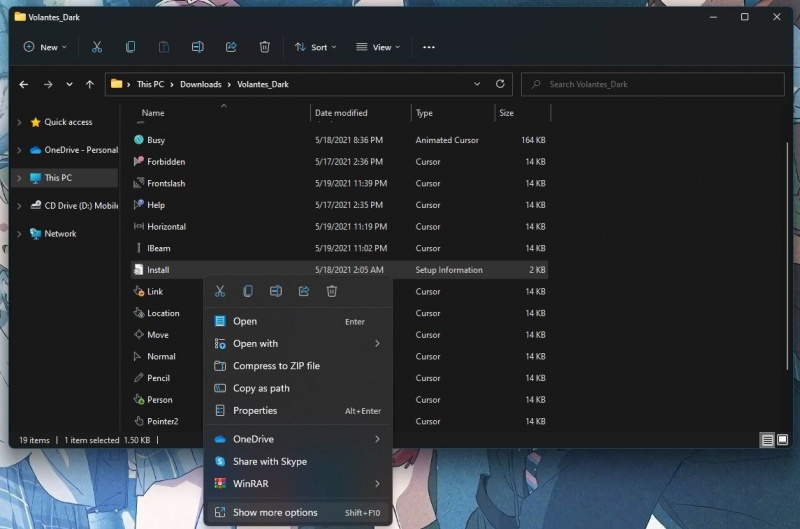
- حدد ملف تثبيت اختيار.
لتطبيق مخطط المؤشر الجديد الذي قمت بتثبيته ، ستحتاج إلى الوصول إليه إعدادات الماوس الإضافية من قائمة الإعدادات الخاصة بك. إليك كيفية تحديد مخطط الماوس المثبت حديثًا.
- حدد زر النوافذ وابحث عن إعدادات الماوس.
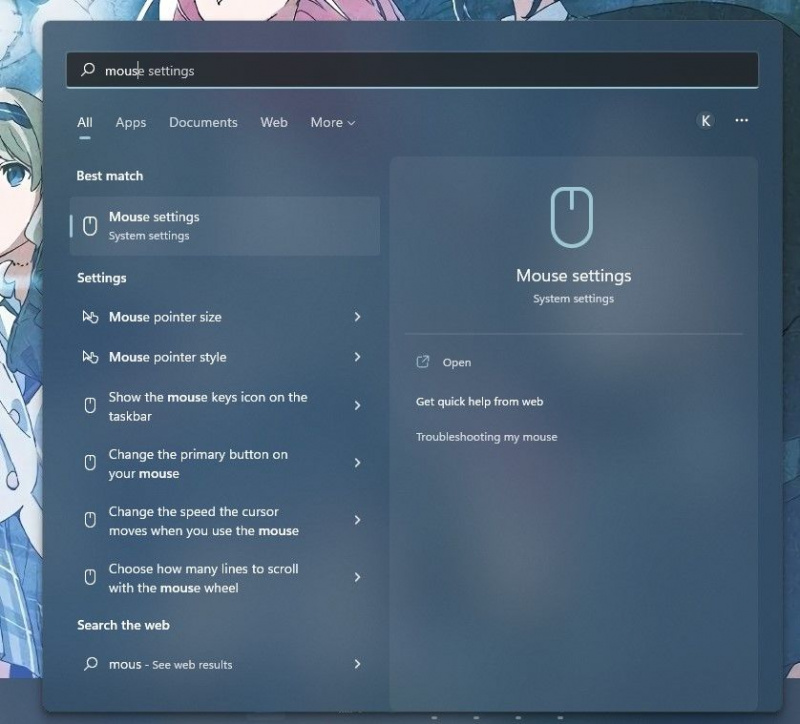
- قم بالتمرير إلى أسفل القائمة التي تظهر وحدد إعدادات الماوس الإضافية.
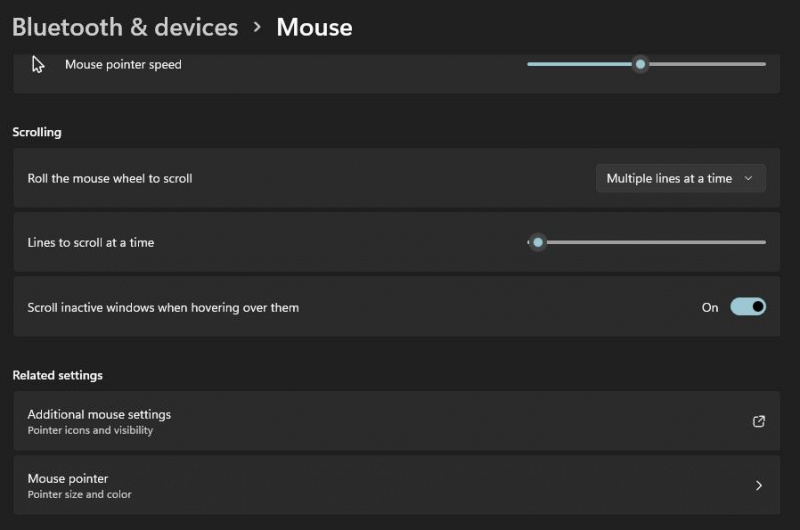
- ستظهر قائمة منبثقة صغيرة. حدد ملف المؤشرات علامة التبويب وانقر فوق مخطط . سيؤدي هذا إلى فتح قائمة منسدلة ، يمكنك من خلالها تحديد نظام الماوس المثبت حديثًا.
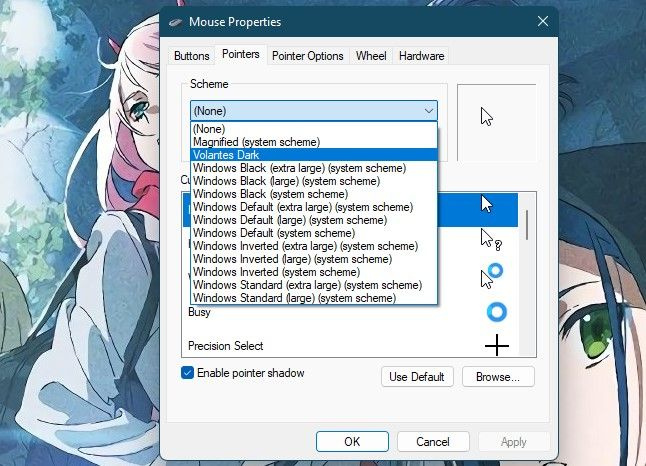
الآن بعد أن قمت بتثبيت واختيار المخطط الذي اخترته ، قد ترغب في ذلك حظر الوصول إلى إعدادات مؤشر الماوس ، لذلك لا يمكن لأي شخص الوصول إلى الأشياء وتغييرها بالطريقة التي تحبها.
2. تغيير المؤشرات الفردية
أثناء العثور على مخطط مؤشر الماوس الذي تفضله سيكون مثاليًا ، قد لا يكون هذا هو الحال دائمًا. يمكنك العثور على المخطط المثالي ، ولكن ليس مثل رمز واحد.
بدلاً من ذلك ، يمكنك العثور على المخطط المثالي الذي يفتقد إلى رمز واحد تفضله. سيناريو آخر هو الحالة التي تفضل فيها تصميم الرمز الخاص بك لجانب معين من مخطط الماوس.
في مثل هذه الحالات ، من المفيد أن تكون قادرًا على تغيير أنواع معينة من مؤشر معين في مخطط تم إنشاؤه بالفعل. لحسن الحظ ، يمكنك القيام بذلك في Windows 11 ، وإليك الطريقة.
ماذا تفعل بشاشات الكمبيوتر القديمة
- الوصول إلى خصائص الماوس القائمة كما هو موضح سابقًا وانتقل إلى ملف المؤشرات القائمة الفرعية.
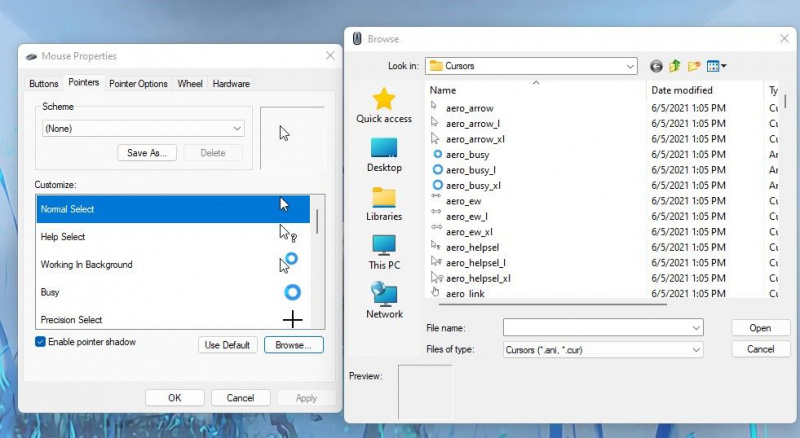
- حدد المؤشر الذي ترغب في تغييره في يعدل أو يكيف القائمة وانقر تصفح.
سيؤدي هذا إلى فتح نافذة صغيرة تعرض قائمة رموز الماوس المتوفرة على نظام التشغيل الخاص بك. هذه هي الرموز الافتراضية. يمكنك أيضًا تحديد رمز مخصص بالانتقال إلى المجلد الذي تم حفظ الملف فيه.
يُنصح بحفظ جميع مخططات مؤشر الماوس المخصصة في نفس المجلد لسهولة الوصول إليها.
اجعل مؤشر الماوس خاصتك
يعد مؤشر الماوس جانبًا حاسمًا في الاستخدام اليومي للكمبيوتر. إنه الرمز الوحيد على شاشتك الذي تحدق به كثيرًا. يعد جعل هذا الرمز خاصًا بك خطوة مهمة عند تخصيص نظام التشغيل الخاص بك.
على هذا النحو ، لا بأس في استكشاف خياراتك حتى تجد الرمز أو مخطط الماوس الذي يناسبك.
